word文档中,怎么批量制作录取通知书?
1、批量制作录取通知书,选中“姓名”和“面试成绩”。

2、批量制作录取通知书,点击引用。
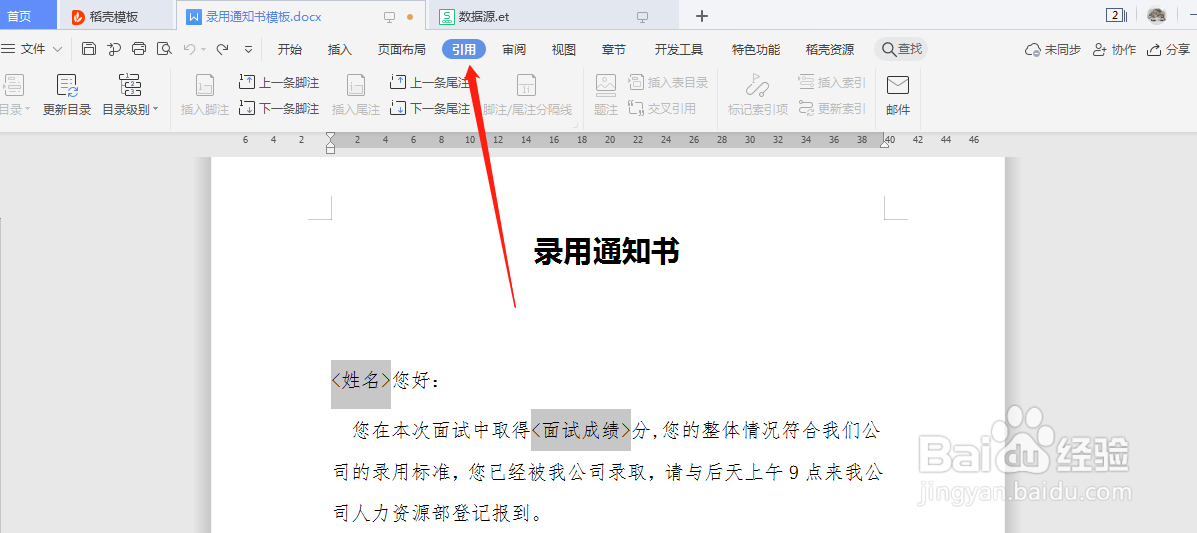
3、批量制作录取通知书,点击邮件。

4、批量制作录取通知书,点击插入合并域。

5、批量制作录取通知书,分别插入姓名和面试成绩。

6、批量制作录取通知书,点击打开数据源。

7、批量制作录取通知书,点击收件人。

8、批量制作录取通知书,最后点击合并到新文档就可以了。

声明:本网站引用、摘录或转载内容仅供网站访问者交流或参考,不代表本站立场,如存在版权或非法内容,请联系站长删除,联系邮箱:site.kefu@qq.com。
阅读量:165
阅读量:57
阅读量:34
阅读量:161
阅读量:147